Sådan deaktiveres Windows SmartScreen i Windows 8.1
SmartScreen-filteret er en teknologi, som oprindeligt blev designet til Internet Explorer for at beskytte brugere mod ondsindede websteder og webapplikationer. Det var integreret med IE8 og IE9 (som efterfølgeren til IE7's Phishing-filter). I disse dage er det en del af Windows-operativsystemet, der starter med Windows 8 og Windows 8.1. OS-implementeringen eksisterer sammen med SmartScreen til IE.
Reklame
Hvis det er aktiveret, sender Windows SmartScreen-filteret oplysninger om hver applikation, du downloader og kører til Microsofts servere, hvor disse oplysninger vil blive analyseret og sammenlignet med deres database med ondsindede apps. Hvis Windows får en negativ feedback om appen fra serveren, vil det forhindre dig i at køre appen. Over tid opbygges apps omdømme i deres database. Der er dog et irritationsmoment: Hvis SmartScreen-filteret ikke finder nogen info til en app, du lige har downloadet - vil det forhindre dig i at kører apps, irriterer dig med beskeder som "Windows beskyttede din pc ved at forhindre denne potentielt ondsindede app i at køre" og så på. Disse beskeder udover det faktum, at Microsoft vil vide alt om, hvad du kører og installerer, gør SmartScreen-filteret mindre ønskværdigt for mange brugere. Lad os se, hvordan du kan deaktivere det.
- Åbn kontrolpanelet. Hvis du er fortabt, hvordan du åbner kontrolpanelet på Windows 8, nu hvor der ikke er nogen startmenu, se vores indlæg om alle mulige måder at åbne det i Windows 8.1.
- Naviger til Kontrolpanel\System og sikkerhed\Handlingscenter. I venstre rude vil du se linket "Skift Windows SmartScreen-indstillinger". Klik på den.
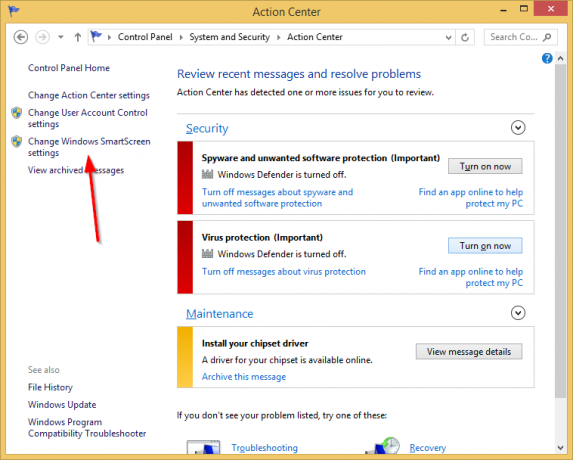
- Følgende vindue vises på skærmen:
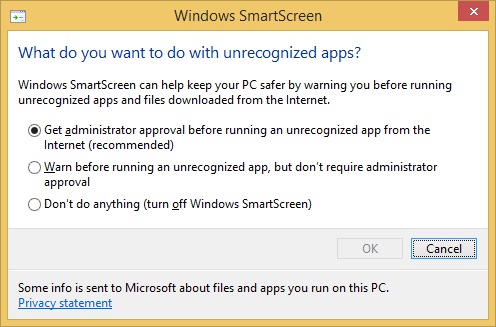
- Indstil "Gør ikke noget (sluk Windows SmartScreen)", og klik Okay.
Det er det. Windows SmartScreen er slået fra nu (men IE SmartScreen forbliver tændt). Du vil se Action Center-rapport om det: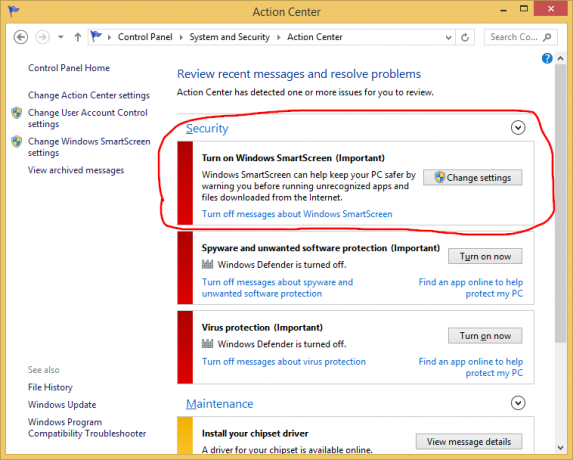
Du kan også deaktivere meddelelser om Windows SmartScreen ved at klikke på det link, hvis du foretrækker helt at glemme dets eksistens.


